本文共 4655 字,大约阅读时间需要 15 分钟。
5 个用于在 Linux 终端中查找域名 IP 地址的命令
本教程介绍了如何在 Linux 终端验证域名或计算机名的 IP 地址。本教程将允许你一次检查多个域。你可能已经使用过这些命令来验证信息。但是,我们将教你如何有效使用这些命令在 Linux 终端中识别多个域的 IP 地址信息。可以使用以下 5 个命令来完成此操作。
dig 命令:它是一个用于查询 DNS 名称服务器的灵活命令行工具。
host 命令:它是用于执行 DNS 查询的简单程序。 nslookup 命令:它用于查询互联网域名服务器。 fping 命令:它用于向网络主机发送 ICMP ECHO_REQUEST 数据包。 ping 命令:它用于向网络主机发送 ICMP ECHO_REQUEST 数据包。 为了测试,我们创建了一个名为 domains-list.txt 的文件,并添加了以下域。1、# vi /opt/scripts/domains-list.txt2、daygeek.com3、magesh.co.in4、linuxtechnews.com
方法 1:如何使用 dig 命令查找域的 IP 地址
dig 命令代表 “域名信息抓手”,它是一个功能强大且灵活的命令行工具,用于查询 DNS 名称服务器。
它执行 DNS 查询,并显示来自查询的名称服务器的返回信息。大多数 DNS 管理员使用 dig 命令来解决 DNS 问题,因为它灵活、易用且输出清晰。
它还有批处理模式,可以从文件读取搜索请求。
1、# dig 2daygeek.com | awk '{print $1,$5}'2、daygeek.com. 104.27.157.1773、daygeek.com. 104.27.156.177 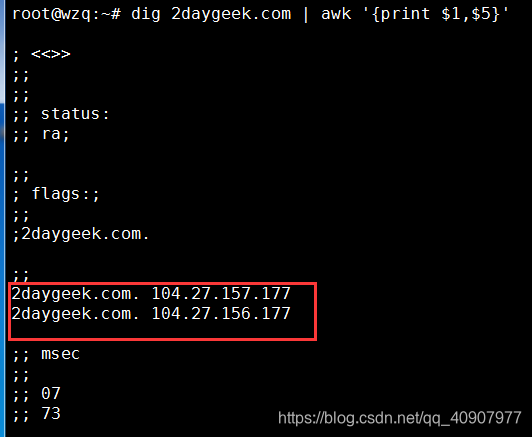
vi /opt/scripts/dig-command.sh
#!/bin/bash
for server incat /opt/scripts/domains-list.txt``
do echo $server “-”
dig $server +short
done | paste -d " " - - -
添加以上内容到脚本后,给 dig-command.sh 文件设置可执行权限。
chmod +x /opt/scripts/dig-command.sh
最后运行 bash 脚本获得输出。
sh /opt/scripts/dig-command.sh
2daygeek.com - 104.27.156.177 104.27.157.177
magesh.co.in - 104.18.35.52 104.18.34.52
linuxtechnews.com - 104.27.144.3 104.27.145.3
如果要在一行中运行上面的脚本,请使用以下脚本。
for server in 2daygeek.com magesh.co.in linuxtechnews.com; do echo $server “-”; dig $server +short; done | paste -d " " - - -
或者,你可以使用以下 Shell 脚本查找多个域的 IP 地址。
for server in 2daygeek.com magesh.co.in linuxtechnews.com; do dig $server | awk ‘{print $1,$5}’; done
2daygeek.com. 104.27.157.177
2daygeek.com. 104.27.156.177
magesh.co.in. 104.18.34.52
magesh.co.in. 104.18.35.52
linuxtechnews.com. 104.27.144.3
linuxtechnews.com. 104.27.145.3
方法 2:如何使用 host 命令查找域的 IP 地址
host 命令是一个简单的命令行程序,用于执行 DNS 查询。它通常用于将名称转换为 IP 地址,反之亦然。如果未提供任何参数或选项,host 将打印它的命令行参数和选项摘要。你可以在 host 命令中添加特定选项或记录类型来查看域中的所有记录类型。
host 2daygeek.com | grep “has address” | sed ‘s/has address/-/g’
2daygeek.com - 104.27.157.177
2daygeek.com - 104.27.156.177
使用以下 bash 脚本查找多个域的 IP 地址。
vi /opt/scripts/host-command.sh
for server incat /opt/scripts/domains-list.txt``
do host $server | grep “has address” | sed ‘s/has address/-/g’
done
添加以上内容到脚本后,给 host-command.sh 文件设置可执行权限。
chmod +x /opt/scripts/host-command.sh
最后运行 bash 脚本获得输出。
sh /opt/scripts/host-command.sh
2daygeek.com - 104.27.156.177
2daygeek.com - 104.27.157.177
magesh.co.in - 104.18.35.52
magesh.co.in - 104.18.34.52
linuxtechnews.com - 104.27.144.3
linuxtechnews.com - 104.27.145.3
方法 3:如何使用 nslookup 命令查找域的 IP 地址
nslookup 命令是用于查询互联网域名服务器(DNS)的程序。nslookup 有两种模式,分别是交互式和非交互式。交互模式允许用户查询名称服务器以获取有关各种主机和域的信息,或打印域中的主机列表。非交互模式用于仅打印主机或域的名称和请求的信息。
它是一个网络管理工具,可以帮助诊断和解决 DNS 相关问题。
nslookup -q=A 2daygeek.com | tail -n+4 | sed -e ‘/^$/d’ -e ‘s/Address://g’ | grep -v’Name|answer’ | xargs -n1
104.27.157.177
104.27.156.177
使用以下 bash 脚本查找多个域的 IP 地址。
vi /opt/scripts/nslookup-command.sh
#!/bin/bash
for server incat /opt/scripts/domains-list.txt``
do echo $server “-”
nslookup -q=A KaTeX parse error: Expected group after '^' at position 31: …n+4 | sed -e '/^̲/d’ -e ‘s/Address://g’ | grep -v’Name|answer’ | xargs -n1 done | paste -d " " - - -
添加以上内容到脚本后,给 nslookup-command.sh 文件设置可执行权限。
chmod +x /opt/scripts/nslookup-command.sh
最后运行 bash 脚本获得输出。
sh /opt/scripts/nslookup-command.sh
2daygeek.com - 104.27.156.177 104.27.157.177
magesh.co.in - 104.18.35.52 104.18.34.52
linuxtechnews.com - 104.27.144.3 104.27.145.3
方法 4:如何使用 fping 命令查找域的 IP 地址
fping 命令是类似 ping 之类的程序,它使用互联网控制消息协议(ICMP)echo 请求来确定目标主机是否响应。fping 与 ping 不同,因为它允许用户并行 ping 任意数量的主机。另外,它可以从文本文件输入主机。
fping 发送 ICMP echo 请求,并以循环方式移到下一个目标,并且不等到目标主机做出响应。
如果目标主机答复,那么将其标记为活动主机并从要检查的目标列表中删除;如果目标在特定时间限制和/或重试限制内未响应,那么将其指定为不可访问。
fping -A -d 2daygeek.com magesh.co.in linuxtechnews.com
104.27.157.177 (104.27.157.177) is alive
104.18.35.52 (104.18.35.52) is alive
104.27.144.3 (104.27.144.3) is alive
方法 5:如何使用 ping 命令查找域的 IP 地址
ping 命令(数据包互联网抓手)是一个网络程序,用于测试 Internet 协议(IP)网络上主机的可用性/连接性。通过向目标主机发送互联网控制消息协议(ICMP)Echo 请求数据包并等待 ICMP Echo 应答来验证主机的可用性。
它基于发送的数据包、接收的数据包、丢失的数据包,通常包含最小/平均/最大时间来汇总统计结果。
ping -c 2 2daygeek.com | head -2 | tail -1 | awk ‘{print $5}’ | sed ‘s/[(😃]//g’
104.27.157.177
使用以下 bash 脚本查找多个域的 IP 地址。
vi /opt/scripts/ping-command.sh
#!/bin/bash
for server incat /opt/scripts/domains-list.txt``
do echo $server “-”
ping -c 2 $server | head -2 | tail -1 | awk ‘{print $5}’ | sed ‘s/[(😃]//g’
done | paste -d " " - -
添加以上内容到脚本后,给 ping-command.sh 文件设置可执行权限。
chmod +x /opt/scripts/ping-command.sh
最后运行 bash 脚本获得输出。
sh /opt/scripts/ping-command.sh
2daygeek.com - 104.27.156.177
magesh.co.in - 104.18.35.52
linuxtechnews.com - 104.27.144.3
作者:王陪酒
链接:https://www.jianshu.com/p/3af76b0e29c6 来源:简书 著作权归作者所有。商业转载请联系作者获得授权,非商业转载请注明出处。